- Pengarang Abigail Brown [email protected].
- Public 2023-12-17 06:51.
- Terakhir diubah 2025-01-24 12:13.
Yang Perlu Diketahui
- Untuk mengubah browser default atau aplikasi email, buka Setelan, pilih aplikasi, dan pilih Aplikasi Browser Default atauAplikasi Email Default.
- Saat ini sangat terbatas jenis aplikasi mana yang dapat disetel sebagai default.
Artikel ini menjelaskan cara mengubah aplikasi default di iOS 14 ke atas.
Cara Kerja Aplikasi Default di iPhone
Kata "default" berarti dua hal dalam hal aplikasi iPhone. Pertama, itu berarti aplikasi yang sudah diinstal sebelumnya di iPhone Anda saat dikirimkan kepada Anda dari pabrik (atau saat Anda mengatur ulang ponsel ke pengaturan pabrik).
Dalam kasus kedua, aplikasi default adalah aplikasi yang selalu digunakan untuk melakukan hal tertentu. Misalnya, saat Anda mengetuk tautan situs web di email, tautan itu selalu terbuka di Safari. Itu menjadikan Safari sebagai browser web default di iPhone Anda. Saat situs web menyertakan alamat fisik dan Anda mengetuknya untuk mendapatkan petunjuk arah, Apple Maps diluncurkan karena itu adalah aplikasi pemetaan default.
Banyak aplikasi melakukan hal yang sama. Google Maps adalah aplikasi alternatif untuk navigasi. Banyak orang menggunakan Spotify daripada Apple Music untuk streaming musik. Yang lain lebih suka Chrome untuk penjelajahan web daripada Safari. Siapa pun dapat menginstal aplikasi ini di iPhone mereka. Tetapi bagaimana jika Anda selalu ingin menggunakan Google Maps daripada Apple Maps? Bagaimana jika Anda ingin tautan terbuka di Chrome setiap saat?
Cara Mengubah Aplikasi iPhone Default di iOS 14 dan Lebih Tinggi
Dulu Anda tidak dapat memilih aplikasi default di iPhone Anda, tetapi itu berubah di iOS 14. Jika Anda menjalankan versi iOS tersebut, atau yang lebih baru, Anda sekarang dapat memilih aplikasi iPhone default lainnya daripada yang datang dengan pengaturan pabrik.
Untuk saat ini, Anda hanya dapat memilih aplikasi iPhone default dalam beberapa kategori: browser web dan email. Tidak ada kategori aplikasi lain yang mendukung perubahan default. Pilihan untuk aplikasi default adalah:
| Kategori Aplikasi | Default | Opsi |
|---|---|---|
| Peramban Web | Safari |
DuckDuckGo Firefox Google ChromeMicrosoft Edge |
| Surat |
Gmail Hai Microsoft OutlookSpark |
Berikut cara mengubah browser web atau aplikasi email default Anda di iOS 14 dan lebih tinggi:
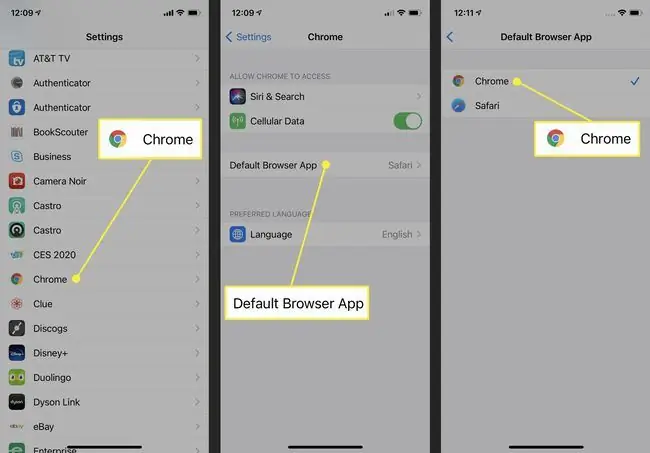
- Jika Anda belum memiliki aplikasi yang ingin Anda setel sebagai default baru di iPhone Anda, dapatkan di App Store.
- Setelah selesai, ketuk Pengaturan.
- Gulir ke bawah ke bagian bawah layar Pengaturan dan ketuk aplikasi yang ingin Anda jadikan default.
- Ketuk Aplikasi Browser Default atau Aplikasi Email Default.
- Ketuk aplikasi yang ingin Anda setel sebagai default.
- Pilihan Anda akan disimpan secara otomatis. Kembali menggunakan iPhone seperti yang Anda inginkan dan, setiap kali Anda membuka tautan atau memulai email baru, pilihan Anda dari langkah 5 akan menjadi default baru Anda.
Anda Tidak Dapat Mengubah Aplikasi Default iOS di iOS 13 dan Sebelumnya
Jika Anda menjalankan iOS 13 atau lebih lama dan ingin mengubah aplikasi iPhone default, itu tidak mungkin. Anda harus meningkatkan ke iOS 14.
Di masa lalu, Apple tidak mengizinkan orang untuk membuat jenis penyesuaian tertentu. Salah satu penyesuaian yang diblokir adalah memilih aplikasi default Anda.
Apple tidak mengizinkan penyesuaian semacam ini karena ingin memastikan bahwa semua pengguna iPhone menikmati pengalaman serupa, dengan tingkat kualitas dasar dan perilaku yang diharapkan.
Alasan lain mengapa aplikasinya menjadi default adalah karena hal itu membawa lebih banyak pengguna Apple. Pertimbangkan aplikasi Musik. Dengan menjadikannya aplikasi musik default, Apple telah mengakuisisi 98 juta pelanggan yang membayar untuk layanan Apple Music pada tahun 2021. Itu lebih dari $4 miliar dalam pendapatan tahunan. Jika memungkinkan pelanggan untuk mengatur Spotify sebagai default mereka, Apple kemungkinan akan kehilangan sebagian dari pelanggan tersebut.
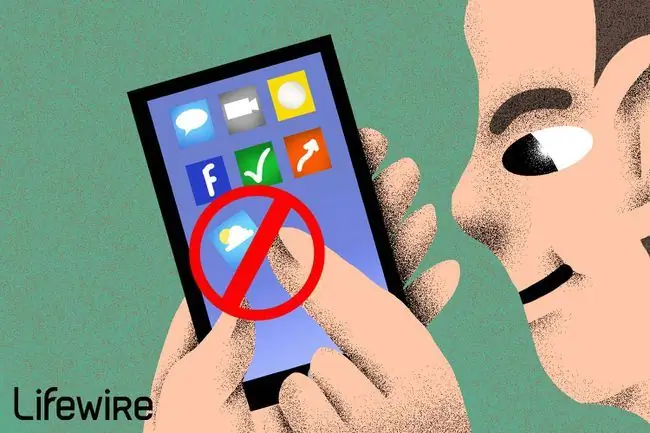
Cara Menghapus Aplikasi Default di iPhone
Kontrol ketat Apple atas iPhone dan perangkat lunaknya mungkin tidak akan pernah sepenuhnya hilang, tetapi semakin longgar. Meskipun dulu tidak mungkin untuk menghapus aplikasi yang disertakan dengan iPhone, di iOS 10, Apple memungkinkan untuk menghapus beberapa aplikasi ini, termasuk Kalkulator, Rumah, Jam Tangan, Pengingat, Saham, dan banyak lagi.
FAQ
Apa aplikasi default di iPhone Dock?
Aplikasi default di iPhone Dock-baris aplikasi di bagian bawah layar Utama-adalah Telepon, Safari, Pesan, dan Musik. Meskipun keempat aplikasi ini disertakan di iPhone Dock, Anda dapat menggantinya dengan aplikasi lain. Jika Anda merasa dibatasi oleh hanya empat aplikasi, selesaikan ini dengan menempatkan folder aplikasi di Dock sebagai ganti satu ikon.
Bagaimana cara mengatur keyboard default yang berbeda di iPhone saya?
Buka Pengaturan > Umum > Keyboard di iPhone dan pilih keyboard. Jika Anda tidak melihat yang Anda inginkan, instal aplikasi keyboard dari App Store. Setelah Anda memilih keyboard, alihkan ke keyboard dengan memilih globe pada keyboard di aplikasi apa pun yang mendukung input keyboard.






